Εάν η επάνω γραμμή δεν εμφανίζεται στην Εξερεύνηση αρχείων, αυτός ο οδηγός θα σας βοηθήσει να το διορθώσετε
- Εάν η Εξερεύνηση αρχείων των Windows δεν εμφανίζει την επάνω γραμμή, μια γρήγορη επανεκκίνηση μπορεί να το διορθώσει.
- Η εγκατάσταση των πιο πρόσφατων ενημερώσεων μπορεί επίσης να βοηθήσει με αυτό και πολλά άλλα σφάλματα στον υπολογιστή σας.
- Η απενεργοποίηση περιττών εφαρμογών και υπηρεσιών εκκίνησης είναι ένας άλλος πολύ καλός τρόπος για να διορθώσετε αυτό το πρόβλημα.
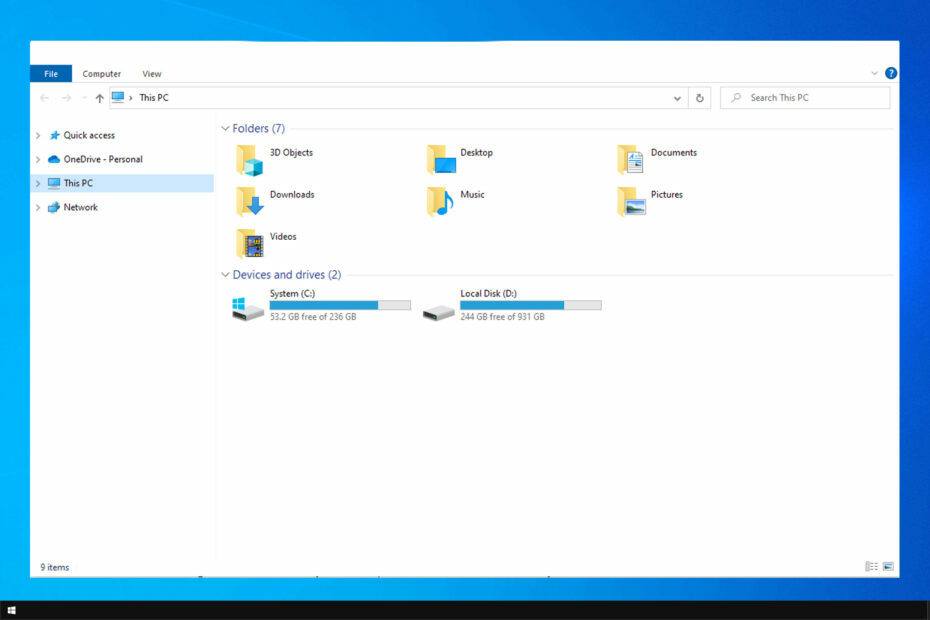
ΧΕΓΚΑΤΑΣΤΑΣΗ ΚΑΝΟΝΤΑΣ ΚΛΙΚ ΣΤΟ ΑΡΧΕΙΟ ΛΗΨΗΣ
Αυτό το λογισμικό θα επιδιορθώσει κοινά σφάλματα υπολογιστή, θα σας προστατεύσει από απώλεια αρχείων, κακόβουλο λογισμικό, αποτυχία υλικού και θα βελτιστοποιήσει τον υπολογιστή σας για μέγιστη απόδοση. Διορθώστε προβλήματα υπολογιστή και αφαιρέστε τους ιούς τώρα με 3 εύκολα βήματα:
- Κατεβάστε το Restoro PC Repair Tool που συνοδεύεται από πατενταρισμένες τεχνολογίες (διαθέσιμο δίπλωμα ευρεσιτεχνίας εδώ).
- Κάντε κλικ Εναρξη σάρωσης για να βρείτε ζητήματα των Windows που θα μπορούσαν να προκαλούν προβλήματα στον υπολογιστή.
- Κάντε κλικ Φτιάξ'τα όλα για να διορθώσετε ζητήματα που επηρεάζουν την ασφάλεια και την απόδοση του υπολογιστή σας.
- Το Restoro έχει ληφθεί από 0 αναγνώστες αυτόν τον μήνα.
Ορισμένοι χρήστες των Windows παραπονιούνται για ένα περίεργο πρόβλημα που αντιμετωπίζουν. Το πρόβλημα της μη εμφάνισης της επάνω γραμμής της Εξερεύνησης αρχείων των Windows τους εμποδίζει να ελαχιστοποιήσουν ή να μεγιστοποιήσουν οποιαδήποτε εφαρμογή στον υπολογιστή τους.
Αυτό συμβαίνει επειδή η γραμμή τίτλου απουσιάζει εντελώς. Αν και αυτό είναι ένα σπάνιο ζήτημα, υπάρχουν πολλές πιθανές αιτίες για αυτό. Αυτό είναι ένα από τα πολλά Προβλήματα με την Εξερεύνηση αρχείων που μπορεί να συμβεί.
Δεν υπάρχει λόγος να ανησυχείτε εάν αντιμετωπίζετε παρόμοια κατάσταση. Αυτή η ανάρτηση θα σας δώσει αρκετές επιδιορθώσεις για αυτό το ζήτημα. εάν τα χρησιμοποιήσετε, το πρόβλημά σας θα πρέπει να επιλυθεί αμέσως.
Γιατί η Εξερεύνηση αρχείων των Windows δεν εμφανίζει την επάνω γραμμή;
Τα κουμπιά Ελαχιστοποίηση, Μεγιστοποίηση και Κλείσιμο βρίσκονται συχνά στην επάνω δεξιά γωνία του παραθύρου μιας εφαρμογής στα Windows. Μπορεί να υποθέσετε ότι δεν έχουν καμία πιθανότητα αποτυχίας επειδή τα χρησιμοποιείτε κάθε μέρα.
Ωστόσο, υπάρχουν φορές που η επάνω μπάρα και τα κουμπιά της εξαφανίζονται. Αυτό το πρόβλημα θα μπορούσε να προκληθεί από ένα εφαρμογή προσαρμογής τρίτων, λανθασμένες ρυθμίσεις συστήματος ή κατεστραμμένα αρχεία. Αυτές οι προτάσεις μπορούν να σας βοηθήσουν στην αντιμετώπιση του προβλήματος εάν λείπει η επάνω γραμμή εξερεύνησης αρχείων των Windows.
Πώς μπορώ να διορθώσω την Εξερεύνηση αρχείων των Windows που δεν εμφανίζει την επάνω γραμμή;
1. Κάντε επανεκκίνηση του υπολογιστή σας
- Κάντε κλικ στο Κουμπί έναρξης των Windows και επιλέξτε το Εικονίδιο τροφοδοσίας.
- Επιλέγω Επανεκκίνηση από το εικονίδιο Power.
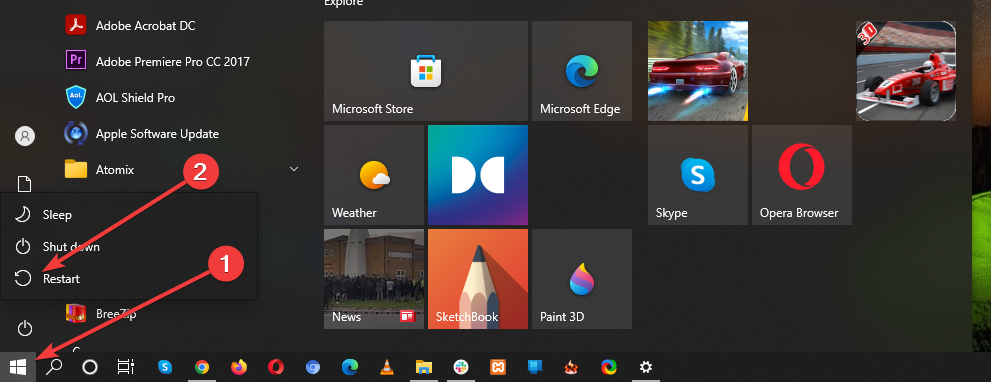
2. Ελέγξτε εάν τα Windows σας είναι ενημερωμένα
- Πάτα το Windows + Εγώ συνδυασμός πλήκτρων για εκκίνηση Ρυθμίσεις και μετά κάντε κλικ στο Ενημέρωση & Ασφάλεια.
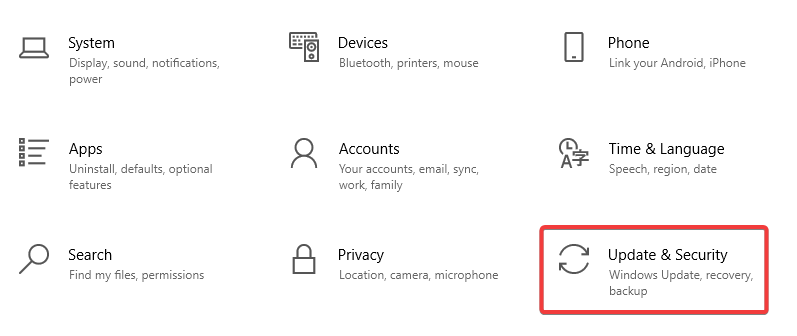
- Επιλέγω Ενημερωμένη έκδοση για Windows στο μενού στην αριστερή πλευρά.
- Κάντε κλικ Ελεγχος για ενημερώσεις.
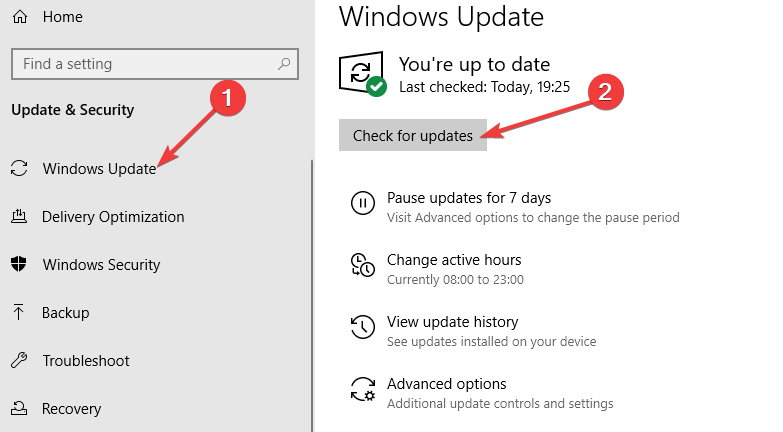
- Επιτρέψτε στα Windows να κάνουν λήψη και εγκατάσταση τυχόν διαθέσιμων ενημερώσεων. Ο υπολογιστής σας ενδέχεται να επανεκκινηθεί μετά την ολοκλήρωση της διαδικασίας.
- Διόρθωση: Η Εξερεύνηση αρχείων διακόπτεται μετά από δεξί κλικ [Εύκολος οδηγός]
- ΕΠΙΔΙΟΡΘΩΣΗ: Το εικονίδιο της Εξερεύνησης αρχείων λείπει στο μενού Έναρξης των Windows 10
- Πώς να διορθώσετε το σφάλμα συγχρονισμού φακέλου εργασίας 0x8007017c
- Σφάλμα αυτόματου πιλότου 0x81036502: Πώς να το διορθώσετε σε 4 βήματα
- Εμφάνιση μονάδας USB ως μη εκχωρημένη; 2 τρόποι για να το διορθώσετε
3. Καθαρίστε την εκκίνηση του υπολογιστή σας
- Τύπος Windows + R συνδυασμός πλήκτρων για άνοιγμα Τρέξιμο.
- Τύπος msconfig στο πεδίο κειμένου και, στη συνέχεια, επιλέξτε Εντάξει.
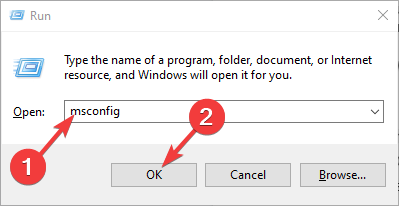
- Στο Διαμόρφωση συστήματος παράθυρο, επιλέξτε το Γενικός καρτέλα και καταργήστε την επιλογή του πλαισίου δίπλα Φόρτωση στοιχείων εκκίνησης.
- επιτρέπω Φόρτωση υπηρεσιών συστήματος κάτω από Επιλεκτική εκκίνηση.
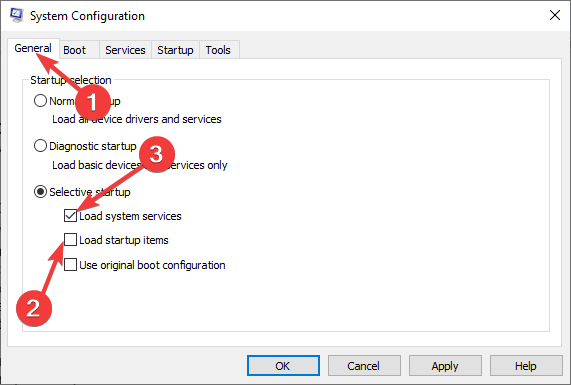
- Ανοίξτε το ίδιο παράθυρο καρτέλα Υπηρεσίες στη συνέχεια επιλέξτε Απόκρυψη όλων των υπηρεσιών της Microsoft.
- Επιλέγω Απενεργοποίηση όλων μετά κάντε κλικ Ισχύουν και Εντάξει για να αποθηκεύσετε τις αλλαγές στον υπολογιστή σας.
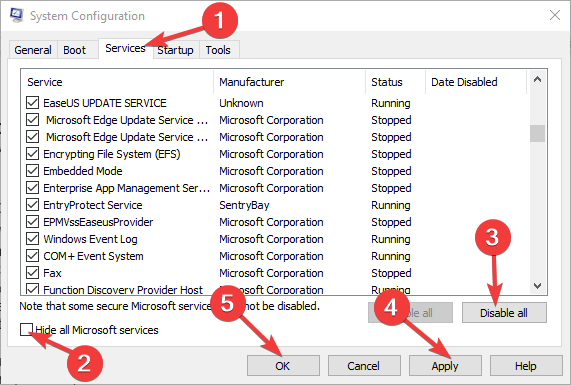
- Επανεκκίνηση τον υπολογιστή σας και θα ξεκινήσει καθαρή λειτουργία.
4. Αναγκάστε τα Windows να επιδιορθώσουν προβλήματα οθόνης
- Τύπος Ctrl+ Βάρδια + Νίκη + σι συνδυασμό πλήκτρων για να αναγκάσει τα Windows να αναλάβουν δράση.
- Η οθόνη σας θα μαυρίσει για λίγο.
- Το πρόγραμμα οδήγησης της οθόνης σας θα επανεκκινηθεί και η οθόνη θα ενεργοποιηθεί ξανά.
Ποιες είναι οι διαφορές μεταξύ του Windows File Explorer στα Windows 10 και 11 και ποιο είναι καλύτερο;
Windows 10 και 11 έχουν πολλές σχεδιαστικές διαφορές. Με παστέλ χρώματα, στρογγυλεμένες γωνίες για όλα τα παράθυρα και πιο καθαρή διεπαφή από τον προκάτοχό τους, τα Windows 11 προσφέρουν μια διεπαφή που μοιάζει περισσότερο με Mac.
Συμβουλή ειδικού:
ΕΥΓΕΝΙΚΗ ΧΟΡΗΓΙΑ
Ορισμένα ζητήματα υπολογιστή είναι δύσκολο να αντιμετωπιστούν, ειδικά όταν πρόκειται για κατεστραμμένα αποθετήρια ή για αρχεία Windows που λείπουν. Εάν αντιμετωπίζετε προβλήματα με την επιδιόρθωση ενός σφάλματος, το σύστημά σας μπορεί να είναι μερικώς κατεστραμμένο.
Συνιστούμε να εγκαταστήσετε το Restoro, ένα εργαλείο που θα σαρώσει το μηχάνημά σας και θα εντοπίσει ποιο είναι το σφάλμα.
Κάντε κλικ ΕΔΩ για λήψη και έναρξη επισκευής.
Η Microsoft κατέβαλε κάθε δυνατή προσπάθεια για να βελτιστοποιήσει τη διεπαφή χρήστη προκειμένου να δημιουργήσει ένα καθαρό περιβάλλον για εργασία και ευχαρίστηση.
Το Snap Layouts είναι ένα άλλο νέα δυνατότητα στα Windows 11. Παρόμοια με τον τρόπο με τον οποίο οι χρήστες μπορούν να ομαδοποιήσουν εφαρμογές σε Android και iOS, αυτό επιτρέπει στους χρήστες να διαχειρίζονται πιο αποτελεσματικά τα παράθυρα και τις εφαρμογές τους.
Τα Snap Layouts προσφέρουν μια ποικιλία επιλογών διάταξης για να τακτοποιήσετε τα διάφορα παράθυρα στην οθόνη. Με τη βοήθεια του εργαλείου παραγωγικότητας Snap, οι χρήστες μπορούν να τακτοποιήσουν λογικά παράθυρα και άλλες εφαρμογές στις οθόνες τους.
Οι χρήστες της δυνατότητας Snap των Windows 10 πρέπει να τακτοποιήσουν μη αυτόματα τα παράθυρά τους τοποθετώντας τον δείκτη του ποντικιού αριστερά ή δεξιά της οθόνης ή χρησιμοποιώντας συγκεκριμένες συντομεύσεις πληκτρολογίου.
Αυτό το άρθρο έχει καλύψει ορισμένες από τις αιτίες που η Εξερεύνηση αρχείων των Windows δεν εμφανίζει την επάνω γραμμή και τον τρόπο επίλυσης του ζητήματος.
Δυστυχώς, αυτό δεν είναι το μόνο πρόβλημα και πολλοί το ανέφεραν Η Εξερεύνηση αρχείων συνεχίζει να κολλάει. Ωστόσο, καλύψαμε αυτό το θέμα σε έναν ξεχωριστό οδηγό, οπότε μη διστάσετε να το δοκιμάσετε.
Ελπίζουμε ότι μπορείτε τώρα να επιλύσετε το πρόβλημα. Μην διστάσετε να σχολιάσετε στην ενότητα σχολίων παρακάτω, σχετικά με τις εμπειρίες σας, τις ερωτήσεις σας ή οποιαδήποτε άλλα πράγματα αισθάνεστε υποχρεωμένοι να μοιραστείτε.
Έχετε ακόμα προβλήματα; Διορθώστε τα με αυτό το εργαλείο:
ΕΥΓΕΝΙΚΗ ΧΟΡΗΓΙΑ
Εάν οι παραπάνω συμβουλές δεν έχουν λύσει το πρόβλημά σας, ο υπολογιστής σας ενδέχεται να αντιμετωπίσει βαθύτερα προβλήματα με τα Windows. Συνιστούμε λήψη αυτού του εργαλείου επισκευής υπολογιστή (αξιολογήθηκε Εξαιρετικά στο TrustPilot.com) για να τους αντιμετωπίσετε εύκολα. Μετά την εγκατάσταση, απλώς κάντε κλικ στο Εναρξη σάρωσης κουμπί και μετά πατήστε το Φτιάξ'τα όλα.


